GHOST备份及重装系统图文详解
[08-23 21:21:28] 来源:http://www.duoxue8.com 主机组装 阅读:110次一、关闭休眠
在桌面上点右键-属性-屏幕保护程序-电源-休眠。
然后把前面打的小勾去掉。这样可以节省和内存大小相同的C盘空间。

二、将页面文件转到其他区去。
这样做的好处有:1、节省空间;2、是页面文件完整,提高访问效率;3、如果你有两个物理硬盘,还可以把页面文件转到没有操作系统的那个硬盘上,可以提高速度。原理麽,呵呵。想想RAID……
点开始菜单-控制面板-性能和维护-系统-高级-设置-高级-更改。
选择你想要页面文件存在的分区,点自定义大小。设置最大值和最小值。一般为物理内存的1.5-2倍。然后点设置按钮保存修改值。再点确定退出就行了。记得重启电脑。

好了。现在可以开始进入正题了。让我们来准备好工具软件:GHOST!
万事具备。现在拿出启动盘。让我们回到黑白世界-DOS下面
在DOS下进入GHOST的目录。输入ghost命令。就可以看到启动界面了。这里也能看到版本号。我用的是8.0。点确定
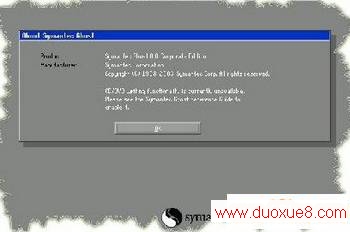
首先是备份系统啦
点local-partition-to image
意思就是备份分区到镜像文件
如果你的启动盘没有带鼠标驱动程序,请用方向键和TAB(shift+TAB)控制选择对象。空格和回车进行确定
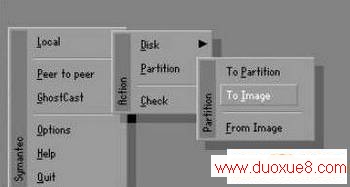
出现的界面是叫你们选择硬盘。(好像单硬盘的用户不会有这个选项)用键盘操作的同学注意了。先用方向键选择对象。然后按空格选定。然后用TAB键使Ok键显示高亮(即被选定)。然后回车
同学们可以看到偶有两个硬盘。一个是40G的。一个是15G的。我选择的是40G的硬盘(单硬盘就一个,就直接ENTER就OK啦)

接下来是选择分区。我现在要备份的分区是C区。

然后是选择镜像文件的保存路径和名字。
默认路径是ghost目录下。
在下面的对话框里可以输入你想要的映像文件名。或者直接在上面选择也可以(覆盖文件)。
可以看到。我已经有一个映像文件名为xpsp1.gho.而现在我打算建立一个新文件名为SP2.gho

接下来GHOST会问你是否压缩文件。如果是7.0或者以下的版本选中间那项就好了。即快速压缩。如果是8.0或以上版本则选择higt。因为8.0在压缩率和压缩速度方面都有了很大的改善;
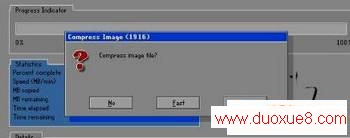
选择YES。开始制作备份文件吧。制作完毕后退出ghost就好了
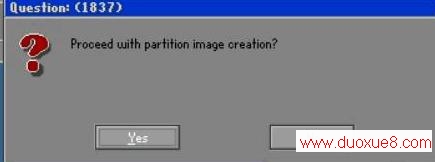
好了。现在镜像文件已经安稳地呆在同学们的硬盘上了。
现在,我们来做个假设,某位同学的系统又崩溃了(为什么要说个又字?)……
拿出启动盘。进入DOS。运行ghost
local-partition-from image
意思是从镜像文件恢复分区
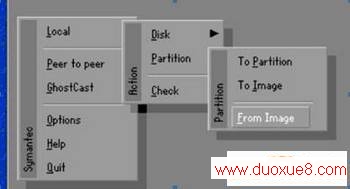
然后是选择镜像文件

选择镜像文件里所包括的分区

选择目标硬盘,改选项针对有多硬盘的同学们

然后是选择分区。
在这里提出一个严重警告!!!
选择目标盘时请千万慎重。如果选错,被覆盖的文件将无法恢复!

现在看到最后选项了。对话框里显示的是
您确定要开始恢复吗?目标盘里的所有文件都会被覆盖
yes or no
下面的白字是
来源分区:类型FAT32。大小2500M。已用1700 系统盘
映像文件所在位置 D:GHOSTXPSP1.GHO
目标分区:类型FAT32.大小2500M。
属于硬盘1。硬盘1大小。60G。
仔细核对选择的镜像文件和目标分区是否正确吧。
然后点YES.GHOST就开始恢复了。可以看到最上面有一进度条显示当前进度。数分钟后复制结束。会提示你是退出还是直接重启电脑。当然选择重启(反正退出了也是重启)。
呵呵。一个全新的系统又回来了!

GHOST备份及重装系统图文详解 结束。
- ·上一个:知道这18条 没人再敢给你忽悠CPU
- GHOST备份及重装系统图文详解
- › 用GHOST软件还原系统后硬盘分区丢失
- › 误克隆GHOST后的数据恢复
- › 介绍XP系统的Ghost安装版
- › 电脑应用技巧之Ghost的另类用法
- › 用Ghost备份XP系统分区应注意问题
- › 系统备份与恢复 Ghost程序参数
- › Ghost备份的Windows XP找不到怎么办
- › 万能WinXPGhost镜像制作指南
- › 教你如何用VMware虚拟机安装GHOST系统
- › Ghost应用技巧
- › GHOST系统时出现“A:\GHOSTERR.TXT”的解决方法
- › GHOST错误码大全
- 在百度中搜索相关文章:GHOST备份及重装系统图文详解
- 在谷歌中搜索相关文章:GHOST备份及重装系统图文详解
- 在soso中搜索相关文章:GHOST备份及重装系统图文详解
- 在搜狗中搜索相关文章:GHOST备份及重装系统图文详解
